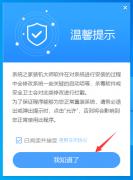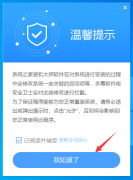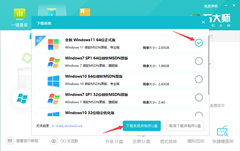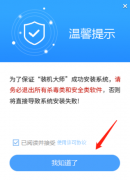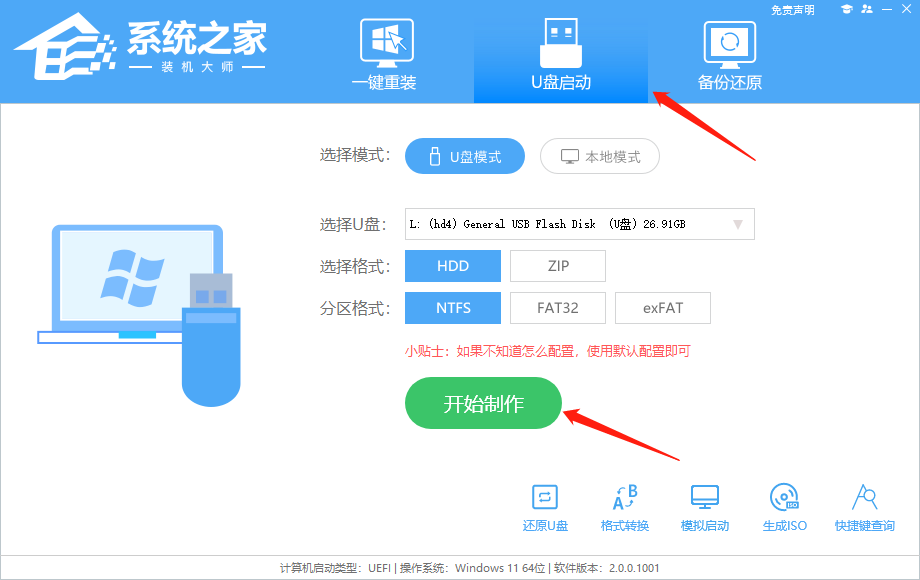如何用U盘重装七彩虹隐星P16?U盘重装隐星P16笔记本的教程
时间:2023-05-10 来源:下载群
隐星P16是七彩虹推出了一个全新的“星”系列游戏本,该笔记本不仅同配置游戏本中性价比较,搭配i7+4060,而且拥有3个视频输出接口,那么要如何使用U盘重装这台笔记本呢?下面就和小编一起来看看隐星P16笔记本U盘重装的方法吧。
U盘重装隐星P16笔记本的教程
准备工作
1、U盘一个(尽量使用8G以上的U盘,这样能把系统镜像放进去)。
2、借用一台正常联网可使用的电脑。
3、下载U盘启动盘制作工具:系统之家装机大师(http://www.xitongzhijia.net/soft/217381.html)。
4、下载ghost或ISO系统镜像文件(https://www.xitongzhijia.net/win10)。
U盘启动盘制作步骤
注意:制作期间,U盘会被格式化,因此U盘中的重要文件请注意备份。如果需要安装系统的是C盘,重要文件请勿放在C盘和桌面上。
1、退出安全软件,运行“系统之家装机大师”查看注意事项,点击“我知道了”。
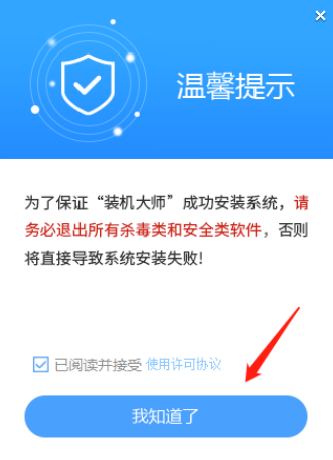
2、选择“U盘启动”点击“开始制作”。
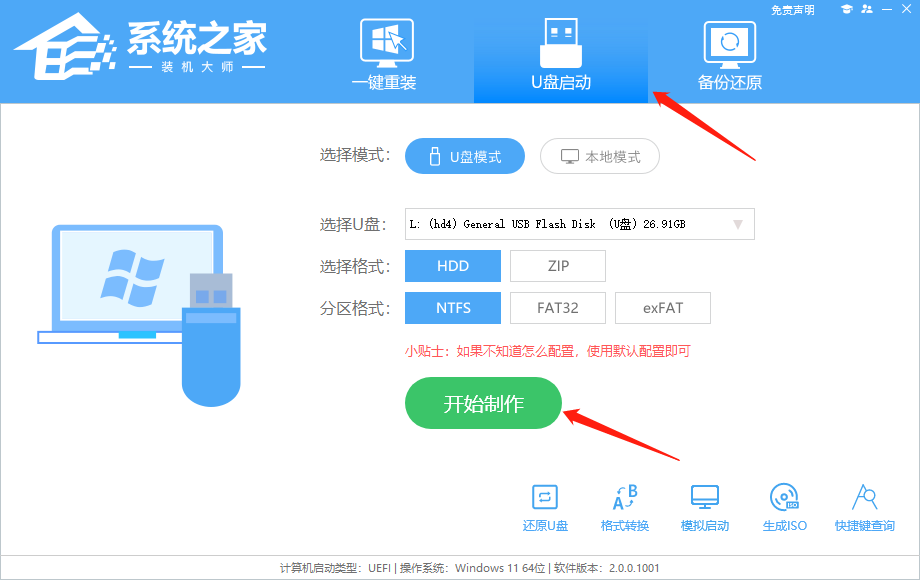
3、跳出提示备份U盘内重要资料,如无需备份,点击“确定”。
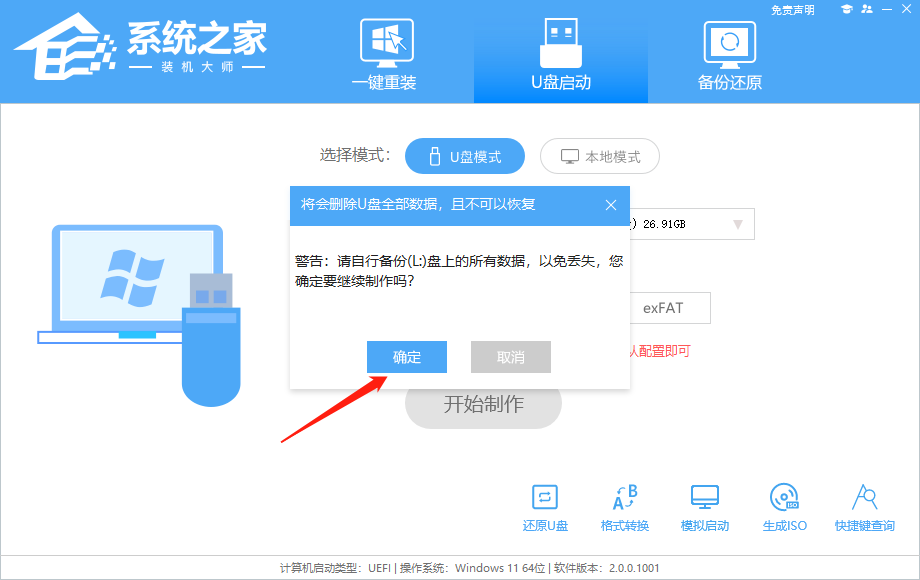
4、选择自己想要安装的系统镜像,点击“下载系统并制作”。
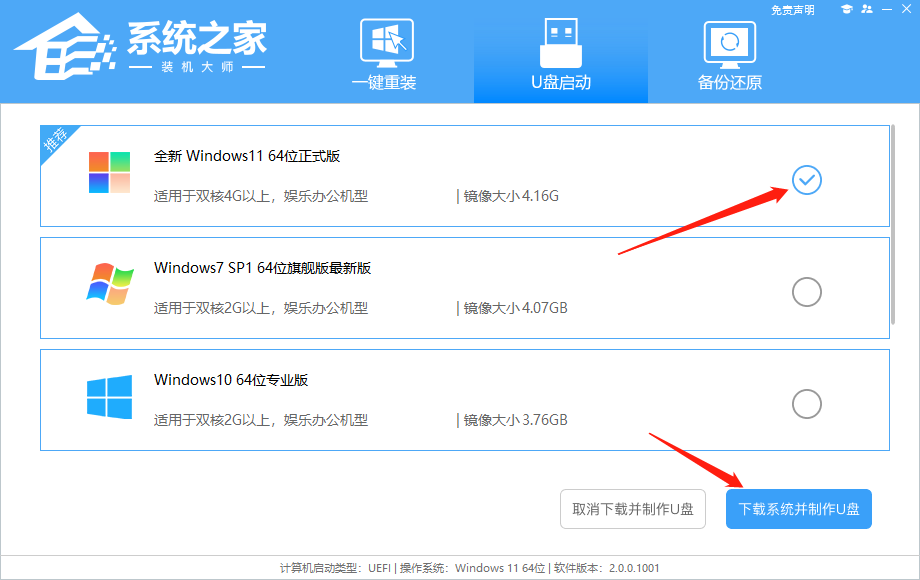
5、正在下载U盘启动工具制作时所需的组件,请耐心等待。
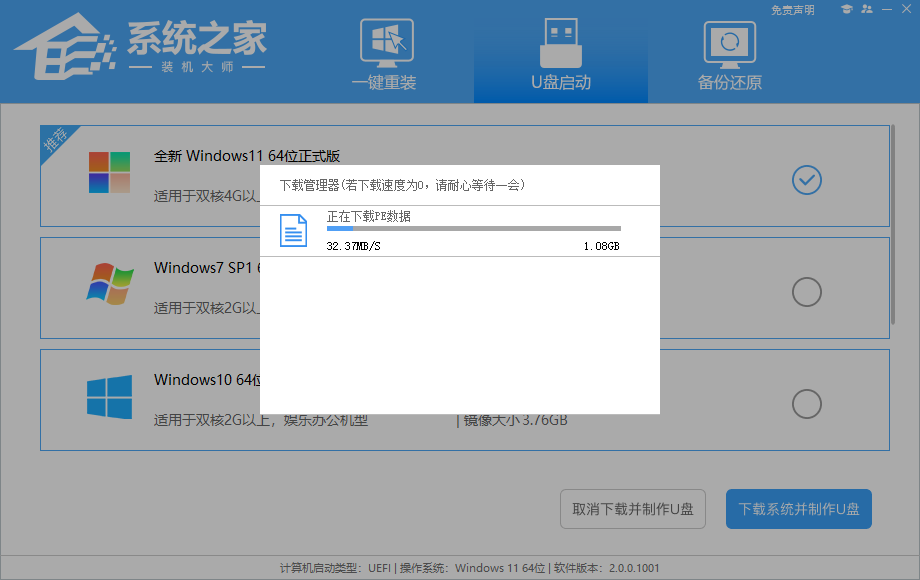
6、正在下载系统镜像,请勿关闭软件。
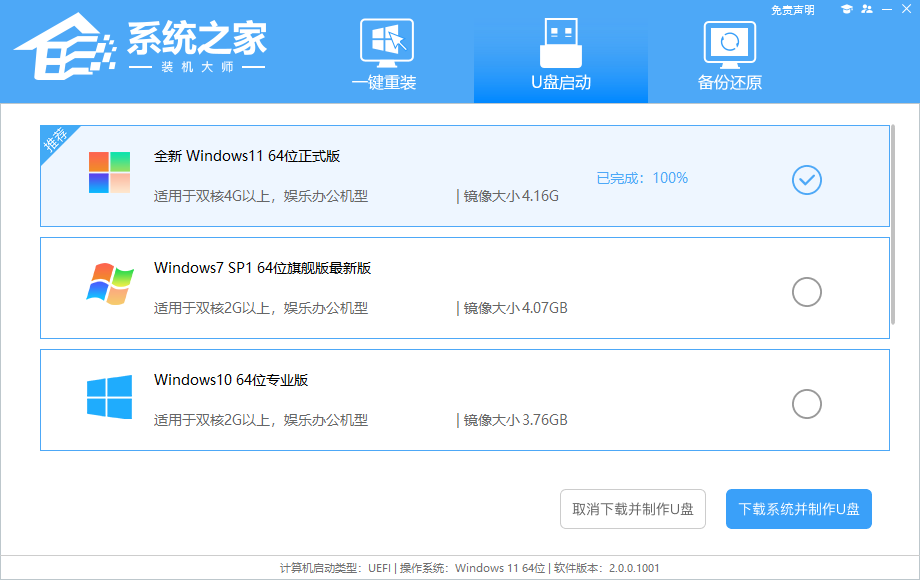
7、正在制作U盘启动工具。
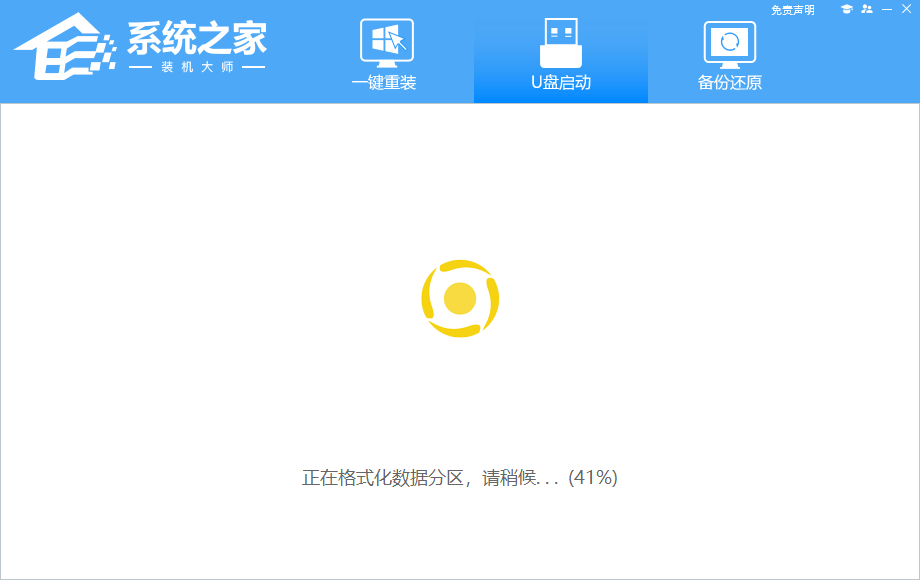
8、正在拷备系统镜像至U盘。

9、提示制作完成,点击“确定”。
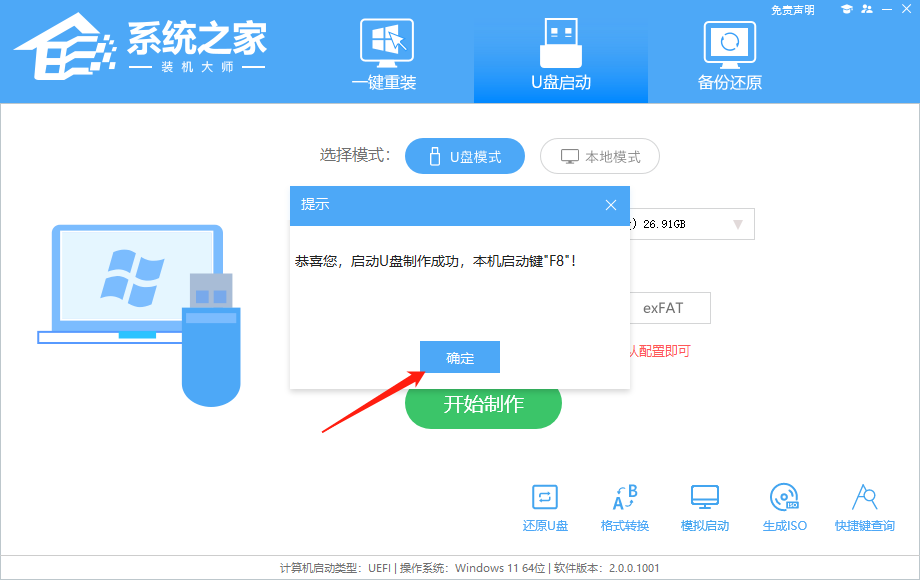
10、选择“模拟启动”,点击“BIOS”。
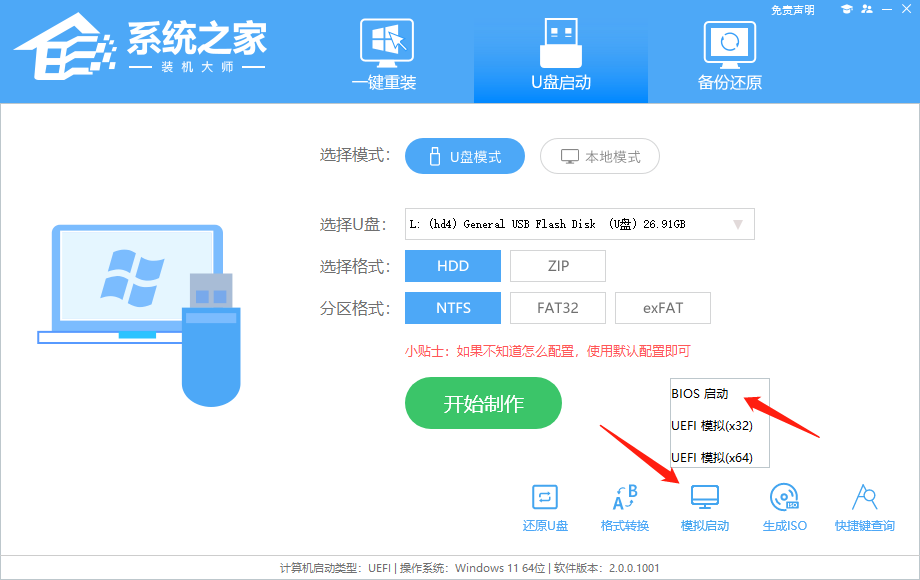
11、出现这个界面,表示系统之家装机大师U盘启动工具已制作成功。

U盘装系统
1、查找自己电脑的U盘启动快捷键,是按【F12】。

2、U盘插入电脑,重启电脑按F12快捷键选择U盘进行启动。进入后,键盘↑↓键选择第二个[02]启动Windows10PEx64(网络版),然后回车。

3、进入PE界面后,点击桌面的一键重装系统。
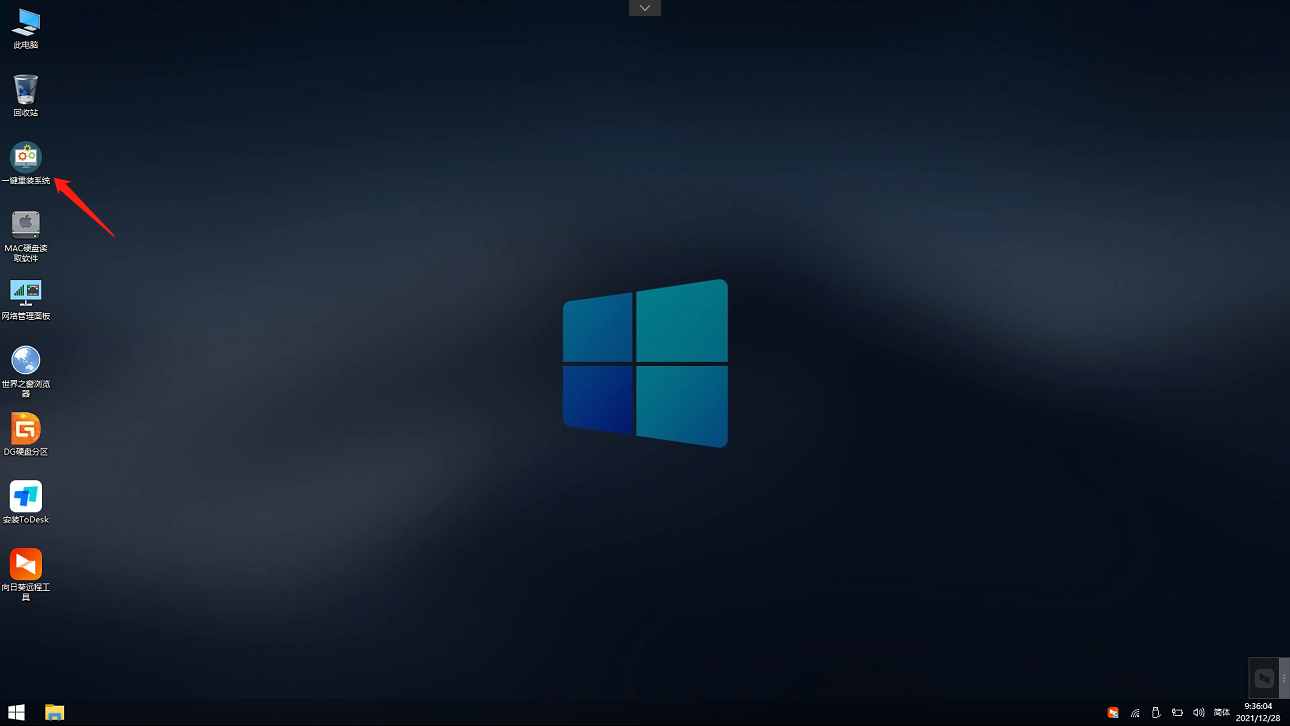
4、打开工具后,点击浏览选择U盘中的下载好的系统镜像ISO。选择后,再选择系统安装的分区,一般为C区,如若软件识别错误,需用户自行选择。
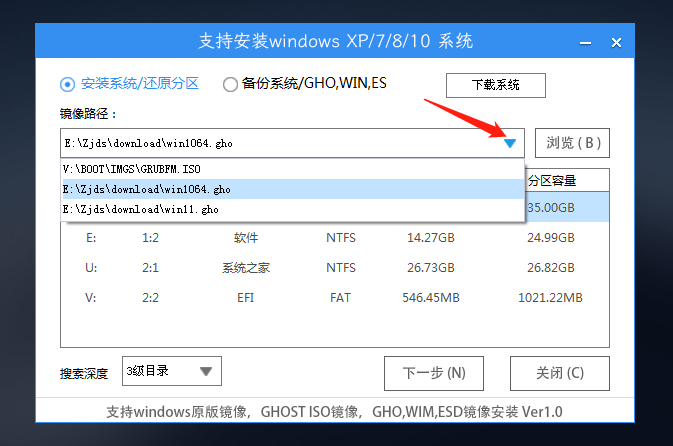
5、选择完毕后点击下一步。
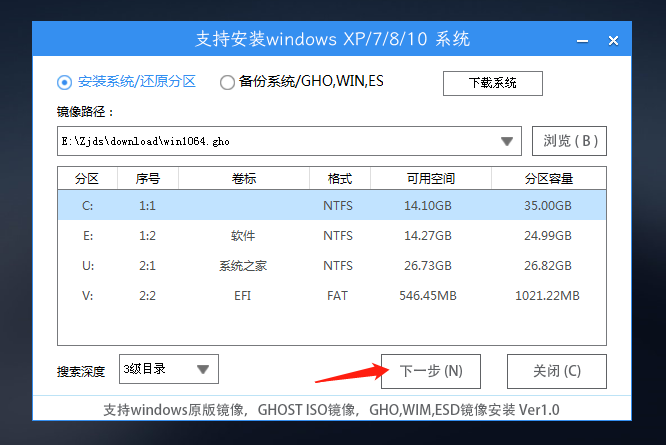
6、此页面直接点击安装即可。
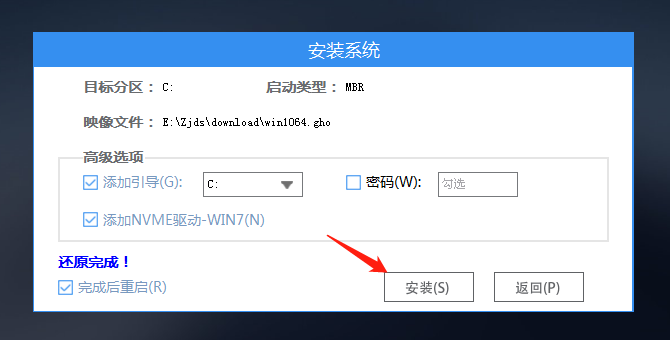
7、系统正在安装,请等候。
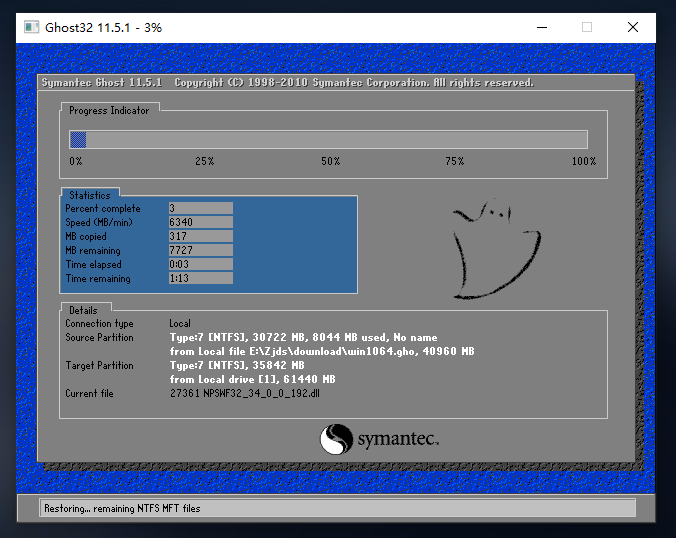
8、系统安装完毕后,软件会自动提示需要重启,并且拔出U盘,请用户拔出U盘再重启电脑。
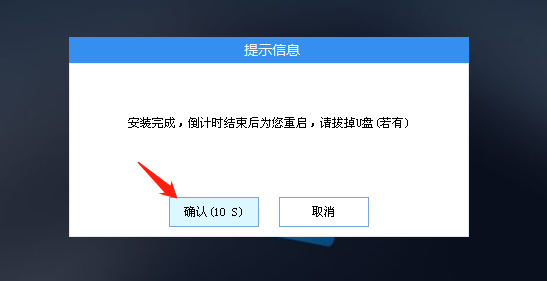
9、重启后,系统将自动进入系统安装界面,到此,装机就成功了!
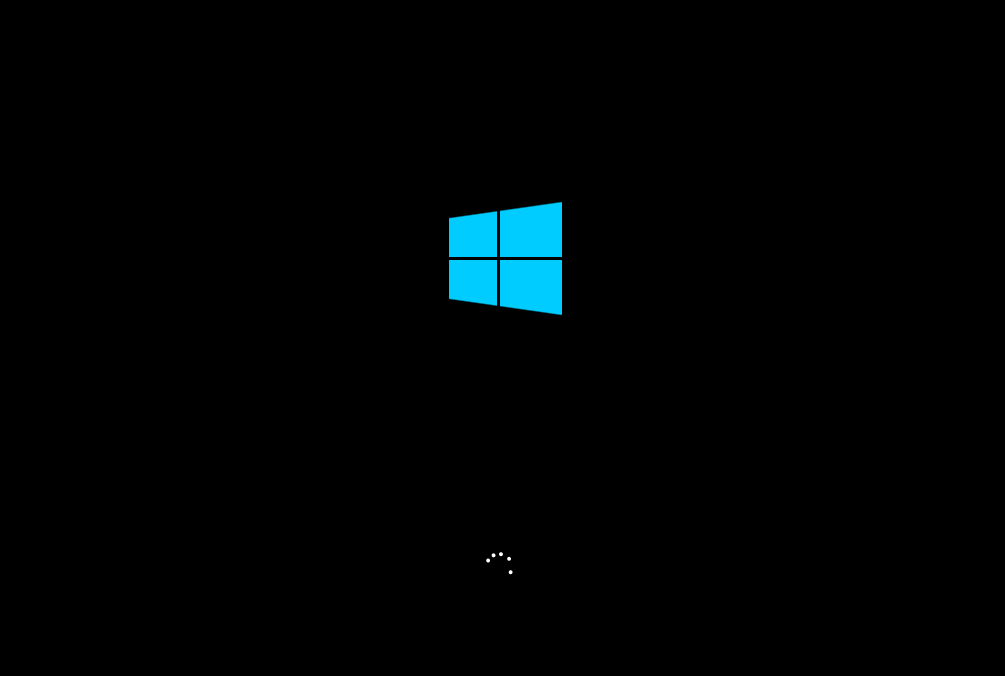
以上就是系统之家小编为你带来的关于“如何用U盘重装七彩虹隐星P16?U盘重装隐星P16笔记本的教程”的全部内容了,希望可以解决你的问题,感谢您的阅读,更多精彩内容请关注系统之家官网。
相关信息
-
-
2023/05/12
玄派玄机星如何用U盘重装?U盘重装玄机星笔记本的方法 -
2023/05/10
如何用U盘重装七彩虹隐星P16?U盘重装隐星P16笔记本的教程 -
2023/05/09
电脑装机后怎么安装系统?
-
-
U盘安装Win11提示不符合要求怎么办?
U盘安装Win11提示不符合要求怎么办?有用户在安装Win11的时候遇到了问题,出现无法安装的情况。今天分享一个系统之家装机大师U盘重装Win11系统的方法,这个工具里面提供了Win11系...
2023/05/08
-
Win10开机黑屏reboot and select无法启动怎么U盘重装系统?
Win10开机黑屏reboot and select无法启动怎么U盘重装系统?有用户电脑正常启动的时候,却无法进入到桌面上,而是变成了黑屏的错误代码界面。遇到这个情况怎么去进行系统的重装呢?...
2023/05/06
系统教程栏目
栏目热门教程
- 1 惠普电脑怎么进入U盘PE系统?
- 2 联想Thinkpad怎么设置U盘启动?thinkpad笔记本bios设置u盘启动教程
- 3 神舟战神怎么进入BIOS设置U盘启动?神舟战神电脑u盘启动bios设置教程
- 4 怎么用量产修复U盘问题?
- 5 怎么提高U盘启动的成功率?教你一招提升U盘启动的成功率
- 6 ThinkPad X13怎么重装系统?ThinkPad X13笔记本电脑U盘重装系统教学
- 7 外星人笔记本如何使用U盘重装系统?外星人笔记本使用U盘重装系统的教程
- 8 杰微主板设置一键U盘启动的方法
- 9 U盘如何设置免疫病毒?U盘免疫病毒工具
- 10 电脑U盘启动热键是哪个?一键U盘启动快捷键大全图片
人气教程排行
- 1 Win10云下载和本地重新安装哪个好 有什么区别
- 2 百度网盘下载失败错误代码1252017怎么办?
- 3 剪映Windows专业电脑版目前支持什么格式的视频导入?
- 4 剪映Windows电脑版打开或者新建草稿就闪退怎么办?
- 5 轻颜相机模糊怎么办?一招教你提升轻颜相机图片清晰度!
- 6 腾讯会议在线时长怎么看?腾讯会议参会时长设置方法
- 7 QQ浏览器打开网页无法安全连接到此页面怎么解决?
- 8 Win10 KB5000808更新更新完之后电脑打印机打印时出现蓝屏错误代码怎么办?
- 9 Office2019和Office2016哪个好用?Office2019和Office2016区别详解
- 10 迅雷下载一直显示连接资源中怎么解决?
站长推荐
热门系统下载
- 1 番茄花园 GHOST WIN10 X64 完美体验版 V2020.04(64位)
- 2 深度技术 Ghost Win10 32位 专业稳定版 V2022.01
- 3 雨林木风 GHOST WIN7 SP1 X64 极速体验版 V2018.08(64位)
- 4 番茄花园 GHOST XP SP3 极速装机版 V2013.12
- 5 深度技术 Ghost XP SP3 极速纯净版 v2011.12
- 6 技术员联盟 GHOST WIN7 SP1 X64 免激活旗舰版 V2019.07 (64位)
- 7 老机有福 Ghost XP SP3 终极优化版 2011.07【老爷机专用系统】
- 8 深度技术 Ghost Win7 32位 最新旗舰版 V2022.02
- 9 电脑公司 GHOST WIN7 SP1 X64 极速体验版 V2017.12(64位)
- 10 深度技术 Ghost Win7 32位 经典旗舰版 V2022.03